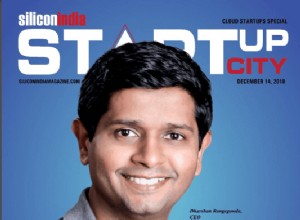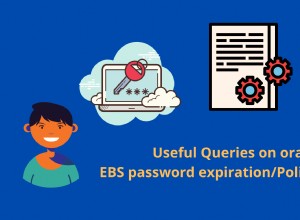DbVisualizer cung cấp Môi trường phát triển tích hợp (IDE) để viết và thực thi các tập lệnh SQL, với các tính năng tự động hoàn thành và tô sáng cú pháp được cung cấp để làm cho cuộc sống dễ dàng hơn. Nếu bạn không biết bất kỳ SQL nào, một công cụ tạo truy vấn được cung cấp để tự động tạo SQL cho bạn.
DbVisualizer cho phép bạn xuất dữ liệu bảng ở các định dạng sau:CSV, SQL, HTML, XML, Excel, JSON và Văn bản. Bạn cũng có thể nhập dữ liệu bảng từ tệp CSV vào các bảng hiện có hoặc tạo bảng từ dữ liệu đã nhập.
DbVisualizer là một ứng dụng Java đa nền tảng và sẽ chạy trên các máy Windows, Linux và OS X. Phiên bản Java tối thiểu mà DbVisualizer yêu cầu là 1.8. Điều này có ý nghĩa đối với loại cơ sở dữ liệu mà DbVisualizer có thể truy cập. Để truy cập cơ sở dữ liệu mà chỉ có trình điều khiển ODBC, một ứng dụng Java như DbVisualizer cần một phần mềm trung gian được gọi là Cầu JDBC-ODBC để dịch giữa công nghệ truy cập dữ liệu mà ứng dụng hỗ trợ (JDBC) và công nghệ mà cơ sở dữ liệu hỗ trợ (ODBC). Ví dụ:Cầu JDBC-ODBC sẽ được yêu cầu để kết nối DbVisualizer với Microsoft Access bằng cách sử dụng trình điều khiển ODBC mà Microsoft cung cấp cho cơ sở dữ liệu này. Java 1.7 trở về trước bao gồm Cầu nối JDBC-ODBC. Điều này đã bị xóa trong Java 1.8.
Là một giải pháp thay thế, Easysoft JDBC-ODBC Bridge là một sản phẩm máy chủ khách cho phép ứng dụng Java như DbVisualizer truy cập cơ sở dữ liệu ODBC như Microsoft Access. Phần khách hàng của Easysoft JDBC-ODBC Bridge là một trình điều khiển JDBC. Trên Windows, phần sever là một dịch vụ Windows hoạt động như một ứng dụng ODBC.
Phần còn lại của blog này hướng dẫn cách sử dụng Easysoft JDBC-ODBC Bridge để truy cập dữ liệu ODBC từ cơ sở dữ liệu ODBC trong DbVisualizer.
- Định cấu hình nguồn dữ liệu ODBC Hệ thống cho cơ sở dữ liệu mà bạn muốn kết nối trong DbVisualizer.
Để thực hiện việc này, hãy sử dụng phiên bản 32-bit của Quản trị viên nguồn dữ liệu ODBC trên máy DbVisualizer của bạn. Trên một số phiên bản của Windows, điều này nằm trong Bảng điều khiển> Công cụ quản trị . Trên một số phiên bản Windows, bạn cần tìm kiếm ODBC trong hộp tìm kiếm trên thanh tác vụ. Phiên bản 32-bit của Quản trị viên nguồn dữ liệu ODBC phải được dán nhãn rõ ràng. Nếu nghi ngờ, trong hộp thoại Chạy Windows, hãy nhập:
%windir%\syswow64\odbcad32.exe
- Tải xuống Easysoft JDBC-ODBC Bridge. (Cần đăng ký.)
- Cài đặt và cấp phép cho Easysoft JDBC-ODBC Bridge trên máy có cài đặt DbVisualizer.
Để biết hướng dẫn cài đặt, hãy xem tài liệu Easysoft JDBC-ODBC Bridge.
- Trong DbVisualizer, chọn Công cụ> Trình quản lý Trình điều khiển .
Trình quản lý trình điều khiển cửa sổ được hiển thị.
- Chọn Trình điều khiển> Tạo Trình điều khiển .
- Trong Đường dẫn Tệp Trình điều khiển , sử dụng nút Thư mục để duyệt tìm tệp Easysoft JDBC-ODBC Bridge JAR, EJOB.jar.
EJOB.jar được cài đặt ở vị trí sau trên máy mà bạn đã cài đặt Easysoft JDBC-ODBC Bridge:
<easysoft_install>\Jars
Trên Windows 64 bit, vị trí mặc định cho
là :\ Program Files (x86) \ Easysoft Limited \ Easysoft JDBC-ODBC Bridge. Trên Windows 32 bit, vị trí mặc định cho
là :\ Program Files \ Easysoft Limited \ Easysoft JDBC-ODBC Bridge. - Hoàn thành ngăn cài đặt Trình điều khiển:
Field Giá trị Tên trình điều khiển Cầu Easysoft JDBC-ODBC Trình điều khiển easysoft.sql.jobDriver Mẫu URL jdbc:easysoft:// localhost / data_source :logonuser = windows_user :logonpassword = password - Đóng Trình quản lý Trình điều khiển cửa sổ.
- Chọn Cơ sở dữ liệu> Tạo Kết nối Cơ sở dữ liệu .
- Chọn Trình hướng dẫn khi được nhắc.
Trình hướng dẫn kết nối mới bắt đầu.
- Nhập "Easysoft" khi được nhắc cung cấp bí danh kết nối.
- Chọn Easysoft JDBC-ODBC Bridge từ danh sách trình điều khiển khi được nhắc.
- Hoàn thành màn hình cuối cùng của trình hướng dẫn:
Field Giá trị URL cơ sở dữ liệu jdbc:easysoft:// localhost / data_source :logonuser = windows_user :logonpassword = password Lưới sử dụng cơ sở dữ liệu my_database_user Chỉ điền vào trường này nếu cơ sở dữ liệu của bạn yêu cầu mật khẩu.
Mật khẩu cơ sở dữ liệu my_database_password - Chọn Hoàn tất .
- Chọn SQL Commander> SQL Commander> New SQL Commander .
- Trong ngăn mới, hãy nhập và sau đó chạy Truy vấn SQL để truy xuất một số dữ liệu từ nguồn dữ liệu ODBC của bạn trong DbVisualizer.